Sprawdzone i zaufane kroki, aby ustawić godziny logowania
- Użytkownicy z ograniczonymi godzinami logowania nie mogą uzyskać dostępu do swoich kont po wygaśnięciu ich godzin.
- Do tworzenia nowych użytkowników w usłudze Active Directory potrzebne są uprawnienia administratora.
- Możesz ustawić godziny logowania dla grupy użytkowników lub konkretnego użytkownika.
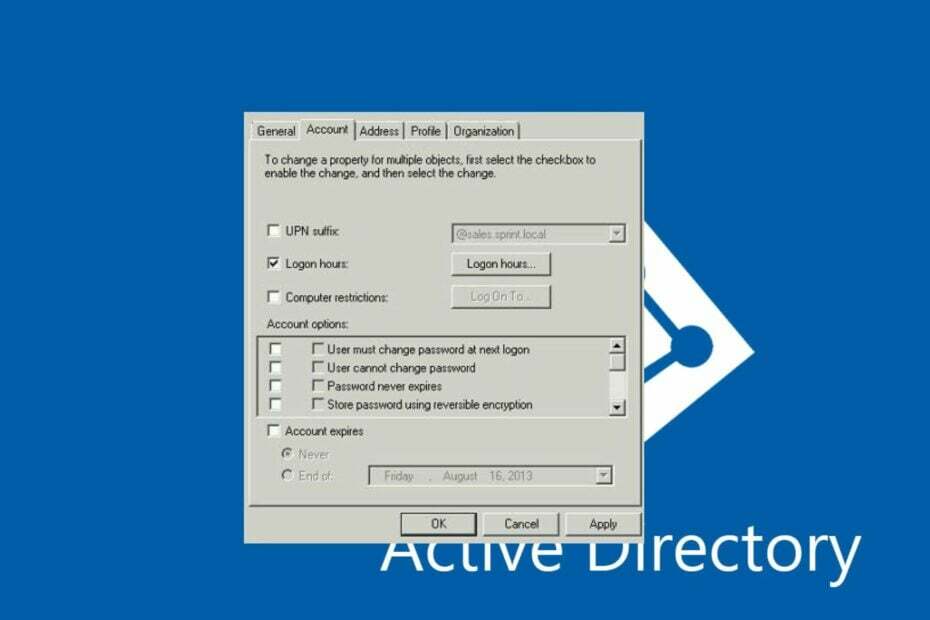
XZAINSTALUJ KLIKAJĄC POBIERZ PLIK
To oprogramowanie naprawi typowe błędy komputera, ochroni Cię przed utratą plików, złośliwym oprogramowaniem, awariami sprzętu i zoptymalizuje komputer pod kątem maksymalnej wydajności. Napraw problemy z komputerem i usuń wirusy teraz w 3 prostych krokach:
- Pobierz narzędzie do naprawy komputera Restoro który jest dostarczany z opatentowanymi technologiami (dostępny patent Tutaj).
- Kliknij Rozpocznij skanowanie znaleźć problemy z systemem Windows, które mogą powodować problemy z komputerem.
- Kliknij Naprawić wszystko w celu rozwiązania problemów wpływających na bezpieczeństwo i wydajność komputera.
- Restoro zostało pobrane przez 0 czytelników w tym miesiącu.
Godziny logowania to a Windows Active Directory funkcja umożliwiająca administratorom ograniczanie dostępu do sieci w określonych godzinach. Po ustawieniu godzin logowania wszyscy użytkownicy zdalni będą mogli uzyskać dostęp do sieci przez określony czas.
W tym artykule krótko omówimy, czym są godziny logowania, i przedstawimy szczegółowe instrukcje, które pomogą Ci ustawić je dla wielu użytkowników zdalnych.
- Co to są godziny logowania?
- Jak mogę ustawić godziny logowania dla wielu zdalnych użytkowników?
- 1. Zestaw dla wielu użytkowników
- 2. Ustaw dla pojedynczego użytkownika
Co to są godziny logowania?
Jak sama nazwa wskazuje, godziny logowania to ramy czasowe, w których użytkownik może zalogować się do określonej usługi lub sieci.
W przypadku użytkowników systemu Windows Godziny logowania to funkcja usługi Active Directory określająca daty i godziny, w których użytkownicy mogą uzyskiwać dostęp do sieci.
Ponadto godziny logowania są zwykle stosowane w infrastrukturze sieciowej dużych firm i korporacjom w celu zwiększenia bezpieczeństwa poprzez zapewnienie pracownikom dostępu do sieci firmowej w czas określony.
Jak mogę ustawić godziny logowania dla wielu zdalnych użytkowników?
1. Zestaw dla wielu użytkowników
- wciśnij Okna klawisz + S, Wpisz Menedżer serwerai uderzył Wchodzić.
- w Menedżer serwera okno, kliknij Narzędzia w prawym okienku i wybierz Użytkownicy i komputery usługi Active Directory.
- W następnym oknie kliknij prawym przyciskiem myszy 4 sysops.local, Kliknij Nowyi wybierz Utwórz jednostkę organizacyjną.
- Następnie naciśnij klawisz kontrolny + A aby podświetlić wszystkich użytkowników w Jednostka organizacyjna, kliknij prawym przyciskiem myszy wyróżnieni użytkownicyi wybierz Nieruchomości.
- W oknie Właściwości przejdź do pliku Konto patka.

- Kliknij pole wyboru obok godziny logowania, i kliknij Przycisk godzin logowania aby otworzyć stronę. (Domyślnie godziny logowania większości użytkowników są dozwolone przez cały czas. Musisz jednak zmienić godziny zgodnie z własnymi preferencjami.)
- Na stronie Godziny logowania kliknij opcję Logowanie odrzucone aby usunąć domyślne godziny logowania.
Strona Godziny logowania jest podzielona na dwie części; od rana do popołudnia (od 9:00 do 12:00) i od popołudnia do północy (od 14:00 do 12:00).
- Aby ustawić preferowane godziny logowania, najedź kursorem na mini-pudełka, kliknij preferowany dzień i godzina, i przeciągnij kursor w poprzek lub w dół, w zależności od określonego czasu, który chcesz ustawić.
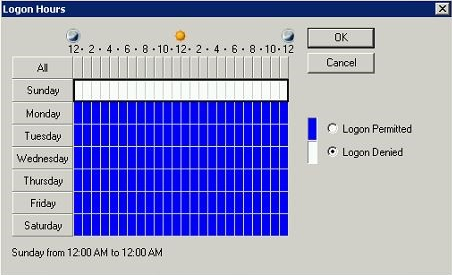
- Po zakończeniu ustawiania godzin logowania kliknij OK.
- W następnym oknie kliknij Stosowaći kliknij OK.
Oprócz ograniczenia godzin logowania dla grupy użytkowników, możesz także ustawić je dla określonego użytkownika. Ta reguła będzie miała zastosowanie tylko do pojedynczego użytkownika i nie wpłynie na godziny logowania innych użytkowników.
- Sterownik ASIO dla systemu Windows 10: jak pobrać i zainstalować
- Jak dostosować aktywne godziny na konsoli Xbox
- Program Office Insider: jak dołączyć i dlaczego warto
2. Ustaw dla pojedynczego użytkownika
- Wykonaj kroki 1 i 2 powyżej, aby otworzyć plik Użytkownicy usługi Active Directory okno.
- Następnie kliknij Użytkownicy aby wyświetlić listę użytkowników w sieci.
- Alternatywnie możesz utworzyć nowego użytkownika przez: Kliknięcie prawym przyciskiem myszy Użytkownicy przycisk i wybierz Nowy.
- Na stronie Użytkownicy przewiń, aby zlokalizować użytkownika, dla którego chcesz ustawić godziny logowania, kliknij prawym przyciskiem myszy opcjai wybierz Nieruchomości.
- Następnie przejdź do Konto kartę i kliknij przycisk Godziny logowania przycisk.

- Wykonaj kroki od 8 do 11, aby ustawić godziny logowania dla określonego użytkownika.
W niektórych przypadkach użytkownicy zgłaszali, że nie mogą zlokalizować użytkowników i komputerów usługi Active Directory na swoich komputerach.
Ten błąd uniemożliwia im dostęp do usługi i jej funkcjonalności. Oto szczegółowy przewodnik pokazujący jak włączyć usługę Active Directory w systemie Windows.
Ograniczanie godzin logowania dla użytkowników w organizacji jest wskazane, jeśli masz oficjalne potwierdzenie od kierownictwa.
Jeśli jednak testujesz tę funkcję na swoich komputerach lokalnych, możesz zastosować powyższe kroki, aby ograniczyć godziny logowania użytkowników.
Nadal masz problemy? Napraw je za pomocą tego narzędzia:
SPONSOROWANE
Jeśli powyższe porady nie rozwiązały problemu, na komputerze mogą wystąpić głębsze problemy z systemem Windows. Polecamy pobierając to narzędzie do naprawy komputera (ocenione jako „Świetne” na TrustPilot.com), aby łatwo sobie z nimi poradzić. Po instalacji wystarczy kliknąć Rozpocznij skanowanie przycisk, a następnie naciśnij Naprawić wszystko.

![Identyfikator zdarzenia 4660: Obiekt został usunięty [Poprawka]](/f/2d08fe581c948b3716f1f24642958925.png?width=300&height=460)
